excel表格自定义格式 在Excel中创建自定义表格套用格式的方法
excel表格自定义格式 在Excel中创建自定义表格套用格式的方法,还在玩王者荣耀吗?还在吃鸡吗?不要浪费青春了,来跟我学习新技能:excel表格自定义格式,把时间花在正事上才能有进步,看完excel表格自定义格式 在Excel中创建自定义表格套用格式的方法这篇文章你一定会觉得你又成长了很多,因为这个确实可以给你的工作带来很多便利。
在工作中,常常会遇到一些格式固定并且需要经常使用的Excel表格。此时用户可以首先根据需要对表格样式进行定义,然后保存这种样式,以后即可作为可以套用的表格格式来使用了。下面介绍在Excel中创建自定义表格套用格式的方法。
1、打开“开始”选项卡,在“样式”组中单击“套用表格格式”按钮,在下拉列表中选择“新建表格样式”选项,如图1所示。
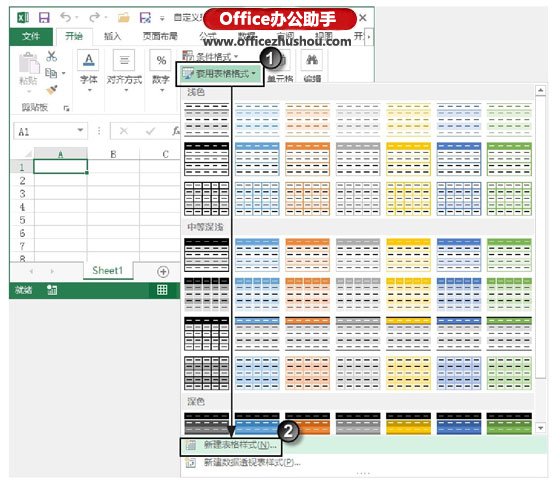
图1 选择“新建表格样式”选项
2、此时将打开“新建表样式”对话框,在“名称”文本框中输入样式名称,在“表元素”列表中选择“整个表”选项,然后单击“格式”按钮,如图2所示。此时将打开“设置单元格格式”对话框,对表格的格式进行设置,如这里设置表格的边框样式,如图3所示。完成设置后,单击“确定”按钮关闭“设置单元格格式”对话框。
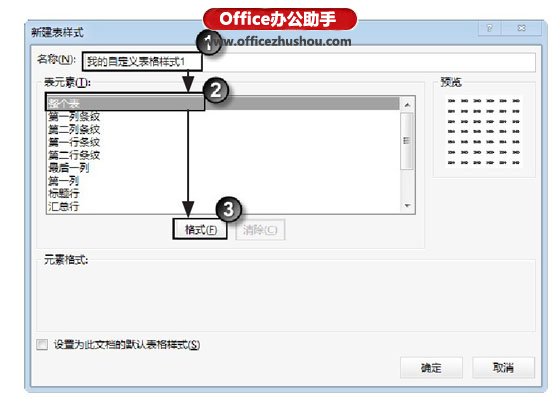
图2 选择“整个表”选项
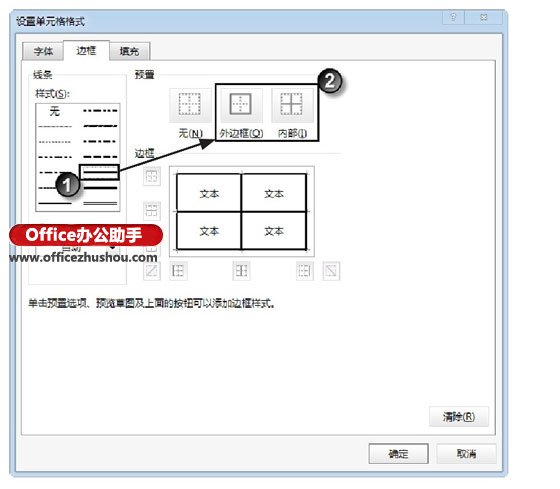
图3 设置表格格式
3、在“表元素”列表中选择“第一行条纹”选项,单击“格式”按钮打开“设置单元格格式”对话框,对表格第一行的条纹效果进行设置,如这里为单元格添加填充颜色,如图4所示。在“表元素”列表中选择“第二行条纹”选项,打开“设置单元格格式”对话框设置其效果,如图5所示。
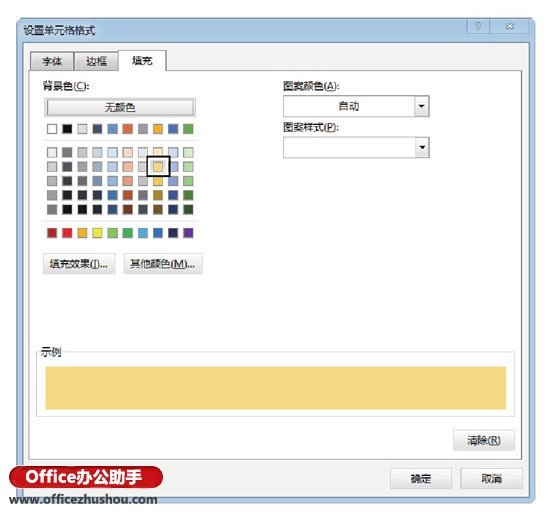
图4 设置第一行条纹格式
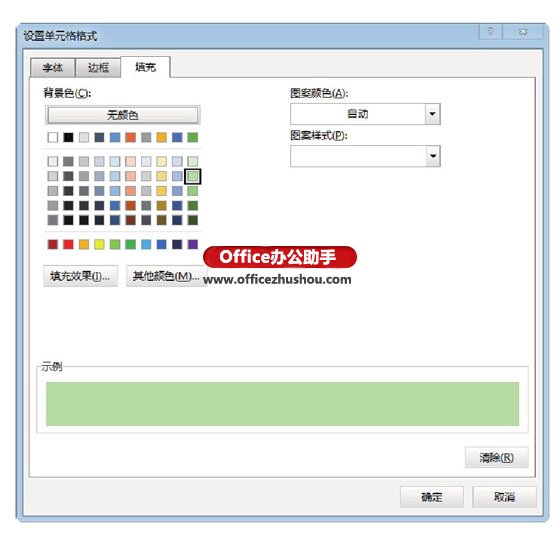
图5 设置第二行条纹格式
4、在“表元素”列表中选择“标题行”选项,单击“格式”按钮打开“设置单元格格式”对话框设置标题行的格式,如这里设置标题行的填充颜色,如图6所示。
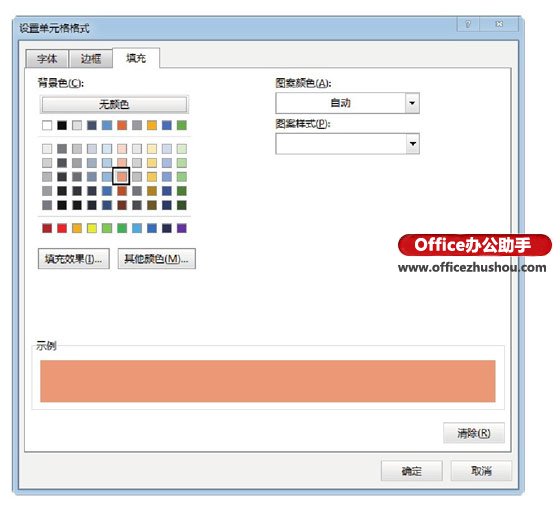
图6 设置标题行填充颜色
5、完成样式设置后单击“确定”按钮关闭“新建表样式”对话框。再次单击“套用表格格式”按钮,在打开的下拉列表的“自定义”栏中将会出现刚才创建的样式,单击该样式,如图7所示。在打开的“套用表格式”对话框的“表数据的来源”文本框中输入应用样式的单元格地址,如图8所示。
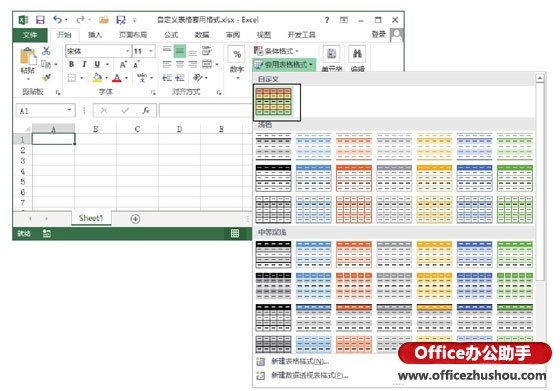
图7 选择自定义样式
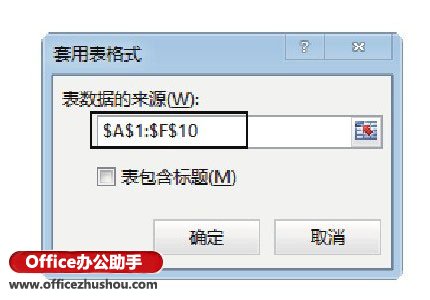
图8 输入单元格地址
6、单击“确定”按钮关闭对话框后,自定义样式将应用到指定的单元格中,如图9所示。
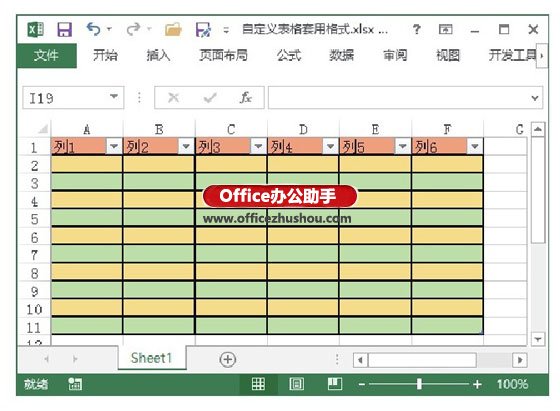
图9 指定单元格应用自定义样式
提示:
打开“套用表格格式”下拉列表,在“自定义”栏中鼠标右击自定义表格格式选项,在关联菜单中选择“修改”命令打开“修改表样式”对话框,使用该对话框能够对创建的自定义套用格式进行重新设置;选择其中的“删除”命令可以删除该自定义表格格式;选择其中的“设为默认值”命令能够将该样式设置为默认的样式。
以上就是excel表格自定义格式 在Excel中创建自定义表格套用格式的方法全部内容了,希望大家看完有所启发,对自己的工作生活有所帮助,想要了解更多跟excel表格自定义格式 在Excel中创建自定义表格套用格式的方法请关注我们优词网!




 400-685-0732
400-685-0732
